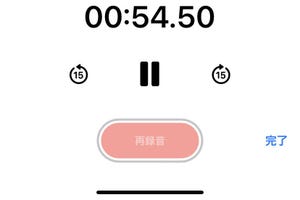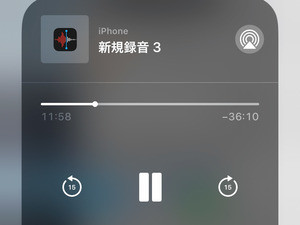iPhoneで録音するといえば、iOSに標準装備の「ボイスメモ」。タップするだけで、内蔵のマイクを使い周囲の音を録音してくれます。再生はもちろん、不要な部分を取り除く(トリミング)などの編集機能も備えているため、会議や打ち合わせの記録に活用できます。
iPhoneには複数のマイクが搭載されており、ボイスメモではそのうちLightningポート脇にあるマイクを使い録音を行います。だから音源iPhoneの底面を話者/音の発生源に向けて録音すれば、よりクリアに集音できます。
とはいえ、会議や打ち合わせではしばしば「間」が空くもの。当然、それが30秒で終わるか1分以上続くかは事前の取り決めがなく、再生するときにはすべて通して聞くしかありません。
そこに着目したiOS 15の新機能が「無音スキップ」。有効にした状態で再生を開始すると、音声/会話のない部分を自動的にスキップしてくれます。会議中にスライドを準備している時間、インタビューで取材対象者が考え込んでいる時間など、録音内容の"余白"を自動的に飛ばしてくれるのです。
この機能を利用するには、ボイスメモアプリで対象とする録音を開き、オプションボタン(画面左端)をタップします。現れたシートの「無音スキップ」スイッチをオンにしてから再生を開始すると、以降は無音状態の区間を飛ばしてくれます。あくまで聞こえかたを変えるだけで、スイッチをオフにすれば元どおり聞こえるようになります。
なお、同じシートにある「録音補正」スイッチをオンにすると、周囲の雑音やエコーといった会話を聞き取りにくくする要素を取り除いてくれます。速度調整用のスライダー(ウサギの方向へ動かすと再生速度が速く、カメの方向へ動かすと遅くなる)とあわせて活用しましょう。